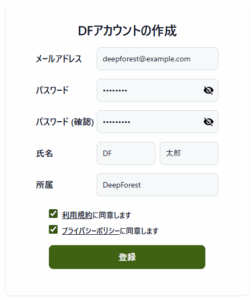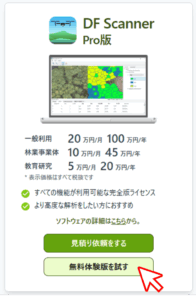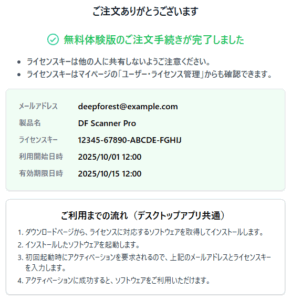-
次の事項をご確認ください。
- 取得したライセンスに対応するソフトウェアをインストールしていますか? Pro版とLite版でもライセンスは異なります。
- インターネットには接続されていますか?
- ライセンスは有効期限内のものですか?
- 他のPCで同一のライセンスキーを使用済みではないですか?
ご利用のネットワーク環境(社内プロキシのご利用)によってはアクティベーションがうまくいかない場合があります。オフラインアクティベーションのオプションもありますので、問題が解決しない場合はお問い合わせください。
-
一度オンラインでアクティベーションをしたPCであれば、最後にソフトウェアを起動してから14日間まではオフラインで使用することが可能です。期間を過ぎた後は、再度オンライン環境でソフトウェアを起動する必要があります。
また、インターネットに接続できないPCでも利用可能なオフラインアクティベーションのオプションを利用いただけます。
ソフトウェア起動後に表示されるアクティベーション画面から「その他のアクティベーション方法を選択する」を選択し、画面の指示に従ってオフラインアクティベーション申請を実施してください。
なお、一度オフラインアクティベーションを実施した後に他のPCへライセンスを移行したい場合、別途申請が必要になりますのでご注意ください。
-
弊社のデスクトップアプリケーションはすべてWindowsのPC専用となります。Windows 10/11のPCであれば基本的にインストールいただけますが、本格的な解析を実施する場合には、ゲーミングPCクラスのスペックを推奨いたします(RAMメモリ:16GB以上、等)。
GPUは必須ではありませんが、NVIDIA製GeForceRTXシリーズのグラフィックボードを搭載することで、一部の処理を高速化することが可能です。
-
ライセンスの購入区分については、ソフトウェア事業ページ – 購入の流れに記載している「ライセンス契約の諸条件について」をご確認ください。判断が難しい場合にはお気軽にお問合せください。
-
弊社が開発する樹種識別モデルは下記の推奨計測諸元に基づき作成された教師データを用いて作成しております。
そのため、弊社の推奨諸元に基づいた飛行ができる機体を推奨しています。
参考) ドローン計測の推奨諸元について必須ではありませんが、特に日本では傾斜が急の為、地形に追従して高度を変更しながら計測できる機体を推奨しています。また、位置精度向上のためにRTK、PPKに対応しているとより信頼度の高い解析が可能となります。
-
日本では国土地理院が公開している10mDEMを活用することで、地形に合わせてフライトの設定を行うことが可能です。
Matrice350などRTK対応のドローンに関してはDJIのアプリで地形データに対応して飛行させることが可能です。下記の流れになります。
- 国土地理院DEMをtifに変換
こちらはDF Scannerのファイル>インポート>国土地理院DEMをインポートより変換することが可能です。 - ジオイド高の追加
以下サイトより対象エリアのジオイド高を調べることができます。QGIS等のGISソフトでラスター計算により、tifデータにジオイド高を追加します。
参考) ジオイド高計算 - DJI Pilotアプリでの読み込み
フライト設定の中でDSMをインポートという箇所があるので、microSDで移したデータを読み込むことで、国土地理院DEMに合わせた飛行を設定することが可能です。
RTK対応していない、Mavic 2 Proなどはサードパーティ製のアプリを使うことで地形に合わせて飛行させることができる場合があります。
過去のセミナー動画で、カメラドローン・レーザドローンを使用した場合の飛行設計の例を説明しております。
第1回 DFオンラインセミナー
第2回 DFオンラインセミナー - 国土地理院DEMをtifに変換
-
弊社開発のDF BIRD、および、AgisoftのMetashapeを推奨しています。
その他のSfMソフトでも解析は可能ですが、精度が安定しない場合があります。特に、森林画像の合成に適しているかどうかを確認するようにしてください。
-
DSMやDTMの作成時にデータ周辺部に歪みが発生するため、計測対象の範囲から10m程度マージンを設定することを推奨します。
事前の範囲設定時に10m程度のバッファを設けるか、DJI Pilot2を使用する場合はルート作成時に設定することも可能です。
-
携帯電波の接続が良好で、対象地との見通しが確保できる場合には、ネットワーク型RTK(Network RTK)による飛行を基本としています。これにより、高精度なリアルタイム測位が可能となり、後処理の負担を軽減できます。
また、位置ずれの対策として、以下の方法で対応します:
・VRS(仮想基準点)を用いた基準点の設定
D-RTK2を設置した位置に対し、VRS情報をもとに座標を取得し、座標変換を行った上でリモコンへ正確な位置情報を入力します。
・PPK(後処理キネマティック)処理の実施
GNSSログをもとに後処理解析を行い、より精度の高い位置情報を得る手法です。
-
離着陸ポイントが異なるデータの合成時に位置や高さのズレが発生する場合があります。
ネットワークRTKを使用する場合は、場所を変えた場合でもズレが発生する可能性は低く、特に注意する必要はありません。
RTKステーションを設置して計測する場合にはズレが生じる場合がありますので、点群処理ソフト等を使用して別途位置補正が必要になる可能性がございます。
なお、位置補正をする場合を考慮し、飛行範囲を設定する場合には1コース分程度のマージンを設けておくことを推奨します。
-
DF Scannerの樹種識別モデルは、弊社で推奨しているドローンの計測諸元に基づいたデータを用いて作成しております。そのため、ドローンでの計測条件が弊社推奨と異なる場合は樹種の識別がうまくいかないことがあります。
Site-Tuning識別やMy樹種AI識別により樹種識別がうまくいく場合があります。
-
樹頂点検出の詳細設定では、2種類のパラメータを設定できます。
平滑化強度
CHMデータの平滑化の度合を表します。値を大きくするほど、画像中の細かな起伏が除去され、大きな木の樹頂点のみが抽出されるようになります。
立木間隔
樹頂点を検出する間隔の最小値を設定します。立木間隔の設定値より狭い間隔にある木の樹頂点は抽出されません。距離測定ツール等を使い、立木間隔が狭い箇所の距離を参考に設定するのがよいです。
多くの森林では、デフォルトの値(平滑化強度:0.8、立木間隔:1.2)が有効ですが、樹種や立木密度に応じてパラメータを調節することで樹頂点の検出精度が上がる場合があります。
- 値を調整する場合は、0.1~0.2単位で変更してお試しいただくことを推奨致します。
- 以下は日本の主要な針葉樹林での設定例です。(平滑化強度 / 立木間隔)
スギ林:0.8 / 1.2
ヒノキ林:0.8 / 1.2
カラマツ林:2.0 / 1.2
トドマツ林:2.0 / 1.2
-
CHM計算において、日本の場合はDTMデータとして国土地理院データを指定することができますが、海外利用の場合はご自身でDTMデータを用意いただく必要があります。
レーザドローンを利用する場合
測定した点群データをDF LATで解析することで簡単にDTMデータを作成することができます。
カメラドローンを利用する場合
原則、森林の地面情報の取得は難しいです。ただし、地面部分が多い画像であればSfM処理ソフトから地面データを作成できる場合もあります。
ご自身での測定が困難な場合
インターネット上に公開されているデータを使用して解析することが可能です。ただし、データを利用する際は以下の点にご注意ください。
- DF Scannerでは、GeoTIFF形式(.tif/.tiff)のデータのみ対応しています。データの形式が異なる場合は、事前に変換してからご利用ください。
- データをダウンロードする際は、必ず利用規約を確認し、自己責任でご利用ください。
- インターネット上に公開されているデータは解像度が低い場合が多いです。DF Scannerでの解析は可能ですが、精度が十分に出ない場合があります。
- CHM計算後は必ず地面部分の高さを確認し、必要に応じて地面補正操作を行うようにしてください。
-
「オプション」>「変換ツール」>「樹冠→樹頂点変換」を使うことで、ポリゴン形式の樹冠データからポイント形式の樹頂点データに変換することが可能です。
-
DF Scannerでは、「スギヒノキ識別」、「北海道針葉樹識別」、「日本の樹種識別」、「枯死木検出」を提供しており、目的に応じた樹種識別が可能です(日本の樹種識別と枯死木検出はPro版のみ)。
日本の樹種識別では、2025年7月現在、以下の樹種を選択可能です。
針葉樹:アカマツ・エゾマツ・カラマツ・スギ・ツガ・トドマツ・ヒノキ・モミ
広葉樹:アカシデ・アサダ・クスノキ・コナラ・シナノキ・スダジイ・ツブラジイ・ブナ・ホオノキ・ミズキ・ミズナラ・ヤチダモ
その他:タケ・枯死木なお、DF Scannerでは上記の樹種以外にも、自身で樹種を学習させる機能があるため、様々なケースにおいて対応が可能です。
-
スギヒノキの識別については92%以上の精度で識別が可能です。
その他日本の植生を代表するコナラ、ブナ、シイ、モミなどについては識別対象植生を設定することで60%程度の精度となっております。推奨計測諸元や推奨時期以外で計測したデータの場合、樹種識別精度が出ないことがあります。その際はsite tuningによる自身での教師データ作成を行い、識別精度を向上させることができます。照度が足りず樹木の色が暗い、あるいは花粉がついていて赤くなっている場合等、識別精度が低くなる場合があります。
-
レーザードローンで計測を行った場合、一般的には誤差1m以内の精度で取得が可能です。
カメラドローンを使用し、SfMで作成したDSMと国土地理院のDEM5Aを使用した場合、国土地理院DEMの誤差とドローンのXY方向の誤差等が影響し、平均的には1-3m程度の誤差が生じます。国土地理院DEMが10mの場合やCHM補正がうまくできない場合、誤差はさらに大きくなります。
-
胸高直径は、樹高・樹冠面積より推定をしています。
スギヒノキ人工林での誤差範囲は15%程度となっています。現地調査結果から現地式を作成することで、精度が向上する場合があります。
広葉樹についても、同様に樹高・樹冠面積より推定を行いますが、精度については検証が必要です。
-
位置補正機能はありません。お手数ですが、QGIS等のジオリファレンス機能をお試しください。
-
レーザ点群からDSMとDTMを作成し、CHMを計算している場合はCHMの補正は不要です。
カメラドローンを使用し、国土地理院のDEMを使用した場合、ジオイド高と楕円体高の差が生じるため補正が必要となります。
-
補正方法が鉛直(デフォルト)の場合は、基本的に1点設定のみで問題ありません。
鉛直補正で正しく補正されない場合は、斜め補正、歪みあり補正を試します。この場合は、画像全体で偏りがないように複数の地面点を設定します。なお、地面点の設置場所について、直近で切り盛り土を行うなど標高が変わっていない場所を選択してください。
-
マスキングとは、CHMの高さ情報から、樹木以外の区域を解析の対象外とする処理です。必ず必要ではありませんが、地面や低植生域をマスキングすることで解析結果に不要なデータが残らないようにします。
デフォルトでは高さ5m以下の区域をマスキングします。詳細設定でマスキングする高さを調整することが可能です。
-
樹頂点検出機能は、針葉樹のような円錐形の頂点を抽出するアルゴリズムであり、広葉樹では枝の向きや株立ちにより樹頂点が1つにならない場合があります。また、枝が上向きになるトドマツなどの樹種でも同様に樹頂点が複数発生することがあります。
必要に応じて編集機能を使って手動で修正するようにしてください。
-
樹頂点検出機能の詳細パラメータより、平滑化強度の値を小さくしてみてください。これにより、小さな起伏の頂点が検出されやすくなります。必要に応じて立木間隔の値も調節をしてみてください。
使用するCHMデータの品質によってはパラメータ調整でも改善しない場合があります。
-
DJI Zenmuse L2で取得したデータは樹冠表面の反射点数が少なく、DSMで穴が開きやすいことが分かっています。
デフォルトの設定でうまくいかない場合は、DSM作成時の解像度を10cmあるいは15cmに変更して作成を行ってください。
-
DF LAT Pro版 v1.2.0でクラス分類対応をしました。地面検出時に、地面以外の部分にクラスを割り当てて出力することが可能です。
詳細はソフトウェアマニュアルをご確認ください。
なお、DF LAT Lite版で地面検出をした場合はクラス割り当てはできず、地面部分の点群のみが出力されます。
-
2025年6月現在、DF BIRD 1.3.0以下のバージョンにて、GeForce RTX 5000番台のGPUを搭載したPCで解析を実行した際に、ソフトウェアが落ちる問題を確認しております。 2025年7月のアップデートで修正対応予定です。
-
DF Walkerは、スマートフォンおよびタブレット端末で利用可能ですが、画面の大きいタブレットの方がより快適にご利用いただけます。また、本格的に描画操作を使用する場合は、ペン付きの端末を推奨しております。
- Andorid版の場合は、Galaxy Tab Sシリーズの端末はペン付きで使用することが可能です。
- iOS版の場合は、iPadに別途ペンシルと併せて使用することを推奨します。
なお、位置情報を使用する場合、GPSセンサーおよび地磁気センサー(方位)が有効な端末であるかをご確認ください。 また、本アプリはすべての端末での動作を必ずしも保証しない点をご了承ください。
※一部の古いAndroid端末でオルソ画像の表示が上手く行かない報告をいただいており、現状解決できておりません。
-
一部のAndroid端末において、オルソ画像を表示した際に画像部分が真っ黒になる現象が発生します。
特に、古い機種やAndroid OSのバージョンが古い場合に発生する可能性があります。本件につきまして、2025年7月現在、解決の目途はたっておりません。
OSのアップデート等が可能であればお試しいただき、それでも解決しない場合は、別の端末でのご利用を検討ください。
-
サイズの大きいファイルを開こうとしたときに、メモリ不足でアプリが強制終了してしまう場合があります。
ポリゴンファイルについては、いくつかの領域にクリップしたり、不要な属性情報を削除したりしてファイルサイズを小さくすることで、DF Walkerでも表示できるようになる場合があります。特に、DF Scanner解析後のポリゴンファイルは情報量が多いためファイルサイズが大きくなる傾向にあります。アプリのパフォーマンス最適化につきましては、2025年7月現在検討中です。
-
アプリのパフォーマンスを維持するために画像のリサイズ処理を入れている影響です。
オルソ画像等のGeoTIFFデータをサーバにアップロードをしたとき、ファイルサイズが一定以上大きい場合に解像度を下げる変換処理が自動で実行されます。解像度を維持するためには、サーバへアップロードする前に画像サイズが小さくなるように分割やクリッピングを行うようにしてください。